프로톤 VPN(Proton VPN) 가입 및 다운 방법 정리(분할 터널링 지원)
브라우저를 통해 여러 웹을 탐색하다 보면 종종 국내 아이피로는 특정 사이트 접속이 막힌다던가, 또는 기능에 제한을 두는 경우가 있다. 이런 경우엔 불가피하게 외국 IP를 이용해 줘야만 우회 접속이 가능한데, 우회 접속은 VPN을 사용하는 것으로 쉽게 구현해 볼 수 있다. 따라서 오늘은 무료로 사용할 수도 있고, 보안 또한 꽤나 괜찮은 수준인 Proton VPN을 가입부터 실행하는 과정까지 알아보고자 한다.
프로톤 VPN(Proton VPN) 가입 및 다운 방법 정리
프로톤 VPN의 경우, 방금 언급했듯이 무료로, 게다가 사용량 제한 없이 사용할 수 있다는 장점이 있다. 하지만, 이 점은 이후에 사람이 몰리거나 또는 서버 증설이 어려운 경우에 없던 제한이 생길 수도 있기에 글이 작성되는 2023년 1월 기준의 장점이라는 점만 알아두도록 하자.
1. 프로톤 VPN 다운로드 및 설치
2023.11.25 추가 내용
올해 9월부터 ProtonVPN의 최신 버전을 바로 사용하는 무료 유저의 경우, 스플릿 터널링(분할 터널링, 특정 브라우저만 우회하능 기능) 기능을 유료로만 사용할 수 있도록 바뀐 것으로 보인다. 따라서, 지금 이 페이지를 보고 있다면 공홈이 아닌, 이 블로그 게시물에 첨부한 구버전 ProtonVPN을 이용해야 무료로 사용할 수 있다.
받고 설치는 진행하되, 이후 업뎃을 받게 되면 스플릿 터널링 기능이 잠길 수 있기에, 업데이트는 받지 않고 사용하는 것을 권장한다.
위 구버전 링크는 2.3.2 버전과 이후 신버전을 함께 포함하였는데, 기존에 최소 2.3.2 버전 이하를 설치해서 사용해온 경우에만 첨부한 3.x.x 버전을 설치하더라도 제대로 작동하는 것으로 보인다.

윈도우를 기준으로 설치파일을 받았다면 위와 같은 파일이 받아져 있을 텐데, 실행해 보자.

그럼 설치 과정을 진행할 수 있게 되고, 현재(2023년 1월)는 한국어를 지원하고 있지 않기에 영어(English)로 선택된 걸 유지한 채로 Next >를 눌러 설치 과정을 진행해 주면 된다.

물론, 해당 VPN 자체가 용량이 크지도 않은 편이라 경로 설정 또한 딱히 필요 없어 Next만 누르다 마지막에 뜬 Install을 누르는 것으로 설치가 진행된다.

설치가 전부 완료되었다면, Finish를 눌러 모든 과정을 종료하도록 하자. 추가로 이 화면까지 도달했다면,

위와 같이 자동으로 Proton VPN이 함께 실행되는 것을 확인할 수 있다. 물론, 화면을 보면 알겠지만 무료이기는 하나 최소한의 회원가입은 필요하다. 따라서, 다음의 가입 과정을 따라가 주면 된다.
2. 프로톤 VPN 가입 ~ 로그인 과정

앞서 설치까지 완료한 뒤, Proton VPN 공식 홈페이지의 우측 상단부 Create account 버튼을 눌러주게 되면 바로 프로톤 VPN의 회원가입 창이 나타나게 되는데,

중간쯤 보이는 Get Proton Free 버튼을 누르는 것으로 무료 회원으로 가입할 수 있게 된다.

여기서 Get Proton Free을 눌렀다면 위와 같이 다시 한 번 팝업창이 뜨게 되는데, Continue with free를 누르게 되면 바로 이메일 입력창으로 이동하며 무료 회원으로의 가입이 진행된다. 앞서, 첨부 파일을 통해서도 언급했지만 구버전을 이용한다면 무료 계정으로도 제한된 국가의 제한된 서버에 한해 사용이 가능하므로 일단은 위 이미지대로 무료로 가입하는 것으로 충분하다.

이후, 로그인에 사용할 이메일을 입력해준 뒤, Start using Proton VPN을 눌러주게 되면,

권장 비밀번호를 사용할 것(Continue with this password)인지, 또는 직접 비밀번호를 지을 것(Choose my own password)인지 선택하게 된 뒤,
(권장 비밀번호 사용 시, 우측의 복사 버튼을 꼭 눌러서 복사할 것)

대시보드로 이동하며 회원 가입을 마치게 된다. 이 창은 닫아도 무관하기는 하나, 이후 프로톤 VPN으로부터 오는 정기 메일을 받기 싫다면 아래와 같이 추가 조치를 취해주면 좋다.

바로 좌측 Account 탭을 눌러보면 제품, 뉴스레터 등의 홍보와 관련된 Email subscriptions(이메일 구독) 옵션이 존재하는 것을 확인할 수 있는데, 이것들을 위 이미저처럼 전부 비활성화하는 것으로 프로톤 VPN으로부터 오는 홍보 메시지를 사전에 차단할 수 있게 된다.
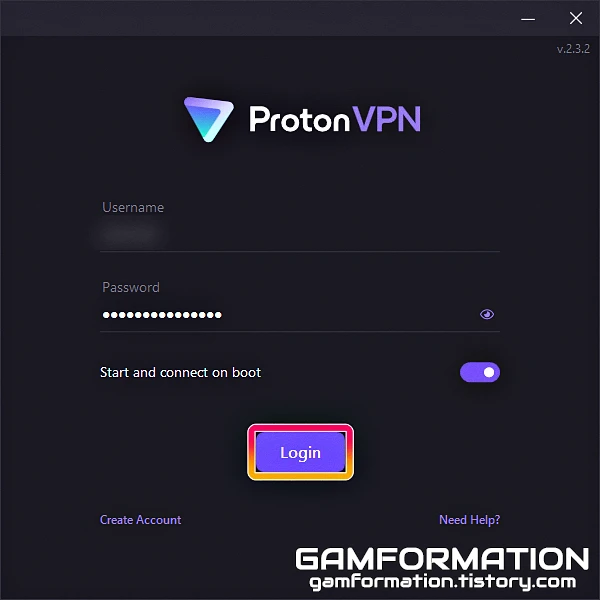
이어서, 앞서 설치 완료와 함께 켜진 프로톤 VPN 창에 아이디와 비밀번호를 입력 후, Login 버튼을 눌러주면,

이렇게 어디에도 연결되지 않은 상태의 프로톤 VPN 창이 열리게 된다. 이제 원하는 국가로 연결해 사용해 주면 되는데, 프로톤 VPN의 경우는 단순히 연결하는 것뿐 아니라 앱 및 IP 분할 터널링 기능이 지원되기에, 특정 앱이나 IP에 한해서만 작동시킬 수 있다는 장점이 있어 이를 활용해주면 하나의 PC로 VPN을 생각보다 현명하게 사용할 수 있게 된다.
앱 및 IP 분할 터널링 기능에 대해서는 이미 글이 너무 길어지기도 했고, 애초에 가입부터 설치까지만 작성될 글이었기에 다른 글에 필요시 분리해 작성하고자 한다.





